斜齿轮教程
使用CATIA绘制斜齿轮(直齿轮)的画法教程
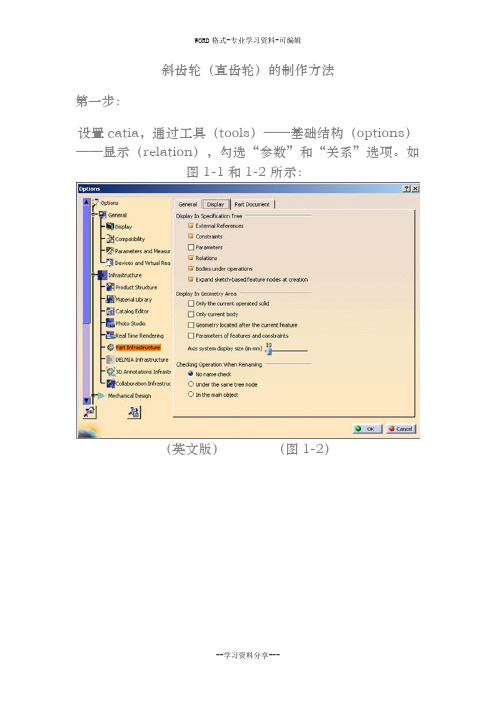
斜齿轮(直齿轮)的制作方法第一步:设置catia,通过工具(tools)——基础结构(options)——显示(relation),勾选“参数”和“关系”选项。
如图1-1和1-2所示:(英文版)(图1-2)(中文版)(图1-2)然后,单击“确定”。
第二步:单击“开始”——形状——创成式外形设计,将会出现“新建零件”窗口,如图2-1,对自己的零件进行命名(注:零件名称只能是英文、下划线和数字,如:xiechilun),单击“确定”,即进入工作界面。
(图2-2)(图2-1)第三步:对齿轮的各项参数进行输入。
参考:斜齿圆柱齿轮中有如下参数及参数关系,不涉及法向参数齿数Z 20 整数模数m 4 实数压力角a 20deg 角度齿顶圆半径 rk = r+m 长度分度圆半径 r = m*z/2 长度基圆半径rb = r*cosa 长度齿根圆半径 rf = r-1.25*m 长度螺旋角 beta 角度齿厚 depth 长度单击界面中的“知识工程”中的“f(x)”,如图3-1所示,进入参数输入界面,如图3-2所示。
(图3-1)输入参数具体步骤:(齿数(整数)、模数(实数)、压力角(角度)、齿厚(长度)螺旋角(角度)五个是需要数值的,其他值由公式计算。
下面以齿数z为例。
)如图3-2(1)选择参数类型,为整数;(2)点击左侧“新类型参数”;(必须先选择参数类型)(3)输入参数名称z;(4)输入参数值20;(5)同样方法输入模数和压力角;(注意更改参数类型)(图3-2)其他四个参数(rk、rf、r和rb)只需执行前三步即可,无需输入数值,可由稍后添加的公式得出;公式的编辑步骤(以rk为例):(5)单击右侧的“添加公式”或是双击参数rk,将会出现“公式编辑器”窗口,如图3-3所示,在黑色框内输入公式:r+m。
单击“确定”,即完成对“rk”的公式的编辑,其值变为“44mm”。
其他三个参数的公式也如此。
最终应为图3-2所示。
斜齿轮教程5

步骤25:在腹板上创建一个圆孔(1)单击(拉伸工具)按钮,打开拉伸工具操控板。
(2)在操控板上指定要创建的模型特征为(实体),并单击(去除材料)按钮。
(3)打开“放置”中滑面板,单击“定义”按钮,打开“草绘”对话框。
(4)在“草绘”对话框上,单击“使用先前的”按钮,进入草绘模式。
(5)绘制如图4-92所示的草图,单击(继续当前部分)按钮。
图4-92(6)打开“选项”上滑面板,将第1侧和第2侧的深度选项均设置为(穿透)。
(7)单击操控板中的(完成)按钮,得到的通孔如图4-93所示。
图4-93步骤26:一阵列的方式完成均布圆孔(1)选定刚创建的第一个圆孔,单击(阵列工具)按钮,打开阵列工具操控板。
(2)在阵列工具操控板的第一个列表框中,选择“轴”选项,接着在模型中选择中心轴特征。
(3)单机操控板中的(设置阵列的角度范围)按钮,设置角度范围为360,输入第一方向的阵列成员数为6,此时如图4-94所示。
(4)单机操控板中的(完成)按钮,建立的均布圆孔如图4-95所示。
图4-94 图4-95步骤27:创建拔模特征(1)单击(拔模工具)按钮,打开拔模工具操控板。
(2)结合Ctrl键选择要拔模的零件曲面,如图4-96所示。
(3)在拔模工具操控版中,单击(“拔模枢轴”收集器),将其激活,接着选择如图所示的零件面定义拔模枢轴。
(4)在拔模工具操控板的拔模角度尺寸文本框中输入-5,并按Enter键,此时模型如图所示。
(5)单击(完成)按钮,如图4-97所示。
(6)翻转到齿轮零件腹板的另一面,以同样的方法,创建所需要的拔模特征。
图4-96 图4-97步骤28:创建倒角特征(1)单击(倒角工具)按钮。
(2)在倒角操控版中,选择边倒角标注形式为45*D,在D尺寸文本框中输入2.(3)按住Ctrl键选择如图4-98所示的轮廓边。
(4)单击倒角工具操控板中的(完成)按钮。
图4-98步骤29:创建倒圆角特征(1)单击(倒圆角工具)按钮,打开倒圆角工具操控板。
斜齿轮教程4
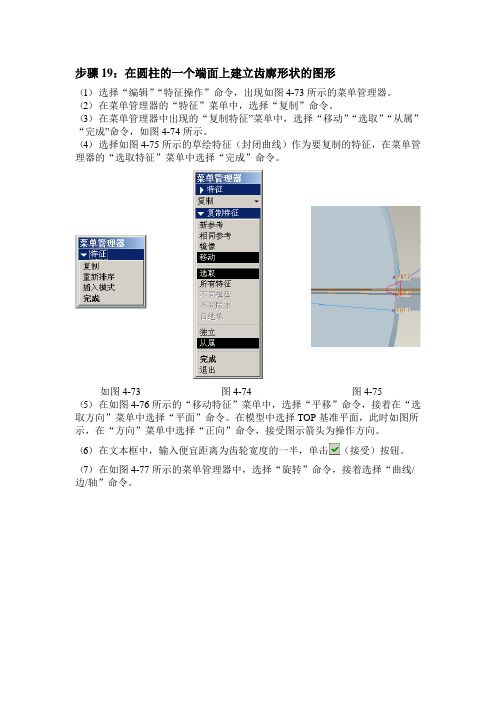
步骤19:在圆柱的一个端面上建立齿廓形状的图形(1)选择“编辑”“特征操作”命令,出现如图4-73所示的菜单管理器。
(2)在菜单管理器的“特征”菜单中,选择“复制”命令。
(3)在菜单管理器中出现的“复制特征”菜单中,选择“移动”“选取”“从属”“完成”命令,如图4-74所示。
(4)选择如图4-75所示的草绘特征(封闭曲线)作为要复制的特征,在菜单管理器的“选取特征”菜单中选择“完成”命令。
如图4-73 图4-74 图4-75(5)在如图4-76所示的“移动特征”菜单中,选择“平移”命令,接着在“选取方向”菜单中选择“平面”命令。
在模型中选择TOP基准平面,此时如图所示,在“方向”菜单中选择“正向”命令,接受图示箭头为操作方向。
(6)在文本框中,输入便宜距离为齿轮宽度的一半,单击(接受)按钮。
(7)在如图4-77所示的菜单管理器中,选择“旋转”命令,接着选择“曲线/边/轴”命令。
图4-76 图4-77(8)在模型中选择中心特征轴A-1,此时零件如图4-78所示。
(9)选择“反向”选项,然后选择“正向”选项。
图4-78(10)在如图所示的文本框中输入旋转角度为ANGLE:FID_ANGLE,单击(接受)按钮。
(11)在菜单管理器的“移动特征”菜单中,选择“完成移动”命令,弹出如图所示的“组元素”对话框和“组可变尺寸”菜单。
(12)在菜单管理器的“组可变尺寸”菜单中,选择“完成”命令,接着在“组元素”对话框中单击“确定”按钮,得到的图形如图4-79所示。
图4-79步骤20:在圆柱的另一端面建立齿廓形状的图形(1)在菜单管理器的“特征”菜单中,选择“复制”命令。
(2)在菜单管理器中出现的“复制特征”菜单中,选择“移动”“选取”“从属”“完成”命令。
(3)选择如图所示的草绘特征(封闭曲线)作为要复制的特征,在菜单管理器的“选取特征”菜单中选择“完成”命令。
(4)在如图所示的“移动特征”菜单中,选择“平移”命令,接着在“选取方向”菜单中选择“平面”命令。
《斜齿轮教程》课件

检查与调试
安装完成后进行试运行,检查斜齿轮的运行 状态和噪音等参数是否正常。
斜齿轮的安装问题
加强培训和技术支持
提供专业的安装指导和培训,确保安装人员具备足够的技能和经验 。
使用正确的工具和设备
选择合适的安装工具和设备,确保安装过程的准确性和可靠性。
加强质量控制
在安装过程中进行质量检查和控制,及时发现并处理问题,确保安 装质量符合要求。
装配问题
装配不当或零件松动可能导致齿轮在 运行时产生噪音。
润滑不良
润滑不足或润滑剂选择不当可能导致 齿轮摩擦和噪音。
斜齿轮的噪音问题
优化设计
根据实际需求和工况,调整齿轮参数和设计,以降低噪音。
提高制造精度
通过提高制造工艺和检测手段,减小齿轮的误差,从而降低噪音。
斜齿轮的噪音问题
严格装配要求
按照规范进行装配,确保零件的紧固 和位置正确。
斜齿轮的安装问题
• 总结词:斜齿轮的安装过程需要 仔细操作,以确保其正常运行和 使用寿命。Βιβλιοθήκη 斜齿轮的安装问题要点一
安装前的准备
检查斜齿轮和相关零件的尺寸、形状和表面质量,确保符 合要求。
要点二
正确的安装顺序
按照规定的顺序和扭力矩进行安装,确保零件的紧固和位 置正确。
斜齿轮的安装问题
对中调整
调整齿轮的对中参数,确保其与传动轴的对 中性良好,以减少振动和磨损。
《斜齿轮教程》ppt课件
目录
• 斜齿轮概述 • 斜齿轮的工作原理 • 斜齿轮的设计与制造 • 斜齿轮的维护与保养 • 斜齿轮的常见问题及解决方案 • 案例分析
01
斜齿轮概述
斜齿轮定义
总结词
斜齿轮是一种特殊的齿轮类型,其齿线与轴线呈一定角度,通常为20度或45度 。
《CATIA斜齿轮教程》PPT课件

2007-8-25
9
CATIA
Fog参数方程
2、 用fog建立一对变量为t的x、y坐标的参数方程。 xy==r(rbb**scino(st(*tP*PI*I1*1rardad)-)r)b+*(t(*rbP*I*tc*oPsI)(*ts*iPnI(*t1*rPaId*1) rad))注写意要大区小分
圆柱齿轮― 用于两轴平行时。 锥齿轮― 用于两轴相交时。 蜗轮蜗杆― 用于两轴穿插时。
2007-8-25
2
CATIA
直齿圆柱齿轮
直齿圆柱齿轮的齿向与齿轮轴线平行,在齿轮传动中应用 最广,称直齿轮。
1、圆柱齿轮各局部名称和尺寸关系
齿距P 齿顶高ha 齿根高hf
2007-8-25点 。
2007-8-25
12
CATIA
渐开线做成-2〔准确〕
1〕作参数方程中的t变量轴。 2〕使用平行线做成x相对于t的曲线、 y相对于t的曲线。 3〕使用组合投影线x、y、t的空间曲线。 4〕投影3〕做成的空间曲线做成渐开线。 如图示:
2007-8-25
13
CATIA
7
CATIA
在建模中斜齿轮和直齿轮的不同:可简单的理解为齿廓沿螺旋线、直线 扫掠所得的不同结果
斜齿轮:
根据斜齿轮的性质, 假设将斜 齿轮分度圆柱面展开那么螺 旋线成为一条斜直线, 斜直和 轴线之间的夹角即为分度圆 上螺旋角β, CATIA 中生产此 斜线的方法是在轴线的水平 平面上绘制斜线, 绘制时调用 f ( x) 中的螺旋角β, 使得所绘 制的斜线与轴线的夹角度为 螺旋角。在将绘制的斜直线 投影到分度圆柱面上就可以 得到螺旋线。
为下一步的参考 。
2007-8-25
11
CATIA____斜齿轮教程

CATIA____斜齿轮教程CATIA是一款知名的三维设计软件,广泛应用于机械设计领域。
斜齿轮是一种常见的齿轮类型,其特点是齿轮的齿面与齿轮轴线呈一定的角度。
本文将介绍使用CATIA软件进行斜齿轮设计的基本步骤,以帮助读者更好地了解和使用CATIA进行斜齿轮设计。
首先,启动CATIA软件并创建一个新的零件文件。
选择“零件设计”模板,然后在工作区中选择适当的坐标系。
接下来,选择绘图工具栏上的“齿轮”功能。
在弹出的对话框中,选择所需的齿轮类型为“斜齿轮”。
根据需要设置斜齿轮的系数和参数,如模数、齿数、螺旋角等。
点击确定按钮后,齿轮的几何形状将被创建。
接下来,选择“操作”菜单中的“修剪”功能,用于修剪斜齿轮的边缘。
选择需要修剪的边缘,然后点击确定按钮。
然后,选择“操作”菜单中的“倒角”功能,用于给斜齿轮的边缘添加倒角。
选择需要添加倒角的边缘,然后设置合适的倒角半径和倒角类型,最后点击确定按钮。
接下来,选择“操作”菜单中的“镜像”功能,用于创建斜齿轮的镜像副本。
选择需要镜像的斜齿轮,并选择适当的镜像平面,最后点击确定按钮。
最后,选择“文件”菜单中的“保存”功能,将斜齿轮设计保存为CATIA文件格式。
为了方便之后的参考和修改,建议给文件起一个合适的名称,并选择一个合适的文件夹进行保存。
通过以上步骤,我们完成了使用CATIA软件进行斜齿轮的基本设计。
在实际设计过程中,还可以根据需要对斜齿轮进行进一步的修改和优化,如添加孔洞、修改齿轮参数等。
此外,CATIA还提供了许多其他高级功能,如齿轮的齿面修整、齿轮的装配设计等,可以根据需要深入学习和应用。
总结起来,CATIA是一款功能强大的三维设计软件,在斜齿轮设计中具有广泛的应用。
掌握CATIA的基本操作和斜齿轮的设计原理,能够帮助我们更好地进行斜齿轮的设计和优化。
以上是CATIA斜齿轮设计的基本步骤,希望对读者有所帮助。
如果想要深入学习CATIA的其他设计功能和技巧,还需要进一步的学习和实践。
Proe5.0斜齿轮建模详细图文教程
参数化柱形斜齿轮的建模建模分析:(1)输入参数、关系式,创建齿轮基本圆(2)创建渐开线(3)创建扫引轨迹(4)创建扫描混合截面(5)创建第一个轮齿(6)阵列轮齿斜齿轮的建模过程1.输入基本参数和关系式(1)单击,在新建对话框中输入文件名“hecial_gear”,然后单击。
(2)在主菜单上单击“工具”→“参数”,系统弹出“参数”对话框,如图1所示。
图1“参数”对话框(3)在“参数”对话框内单击按钮,可以看到“参数”对话框增加了一行,依次输入新参数的名称、值、和说明等。
需要输入的参数如表1所示。
表1齿轮参数设置名称值说明名称值说明Mn5模数HA0齿顶高Z25齿数HF0齿根高ALPHA20压力角X0变位系数BETA16螺旋角D0分度圆直径B50齿轮宽度DB0基圆直径HAX1齿定高系数DA0齿顶圆直径CX0.25顶隙系数DF0齿根圆直径注意:表1中未填的参数值(暂时写为0),表示是由系统通过关系式将自动生成的尺寸,用户无需指定。
完成后的参数对话框如图2所示。
图2完成后的“参数”对话框(4)在主菜单上依次单击“工具”→“关系”,系统弹出“关系”对话框,如图3所示。
图3“关系”对话框(5)在“关系”对话框内输入齿轮的分度圆直径关系、基圆直径关系、齿根圆直径关系和齿顶圆直径关系。
由这些关系式,系统便会自动生成表1所示的未指定参数的值。
输入的关系式如下:ha=(hax+x)*mnhf=(hax+cx-x)*mnd=mn*z/cos(beta)da=d+2*hadb=d*cos(alpha)df=d-2*hf完成后的“关系”对话框如图4所示。
图4完成后的“关系”对话框点击“再生”按钮,再进入“参数”对话框后,发现数据已经更新,如图5所示。
图5更新后的“参数”对话框(1)在工具栏内单击按钮,系统弹出“草绘”对话框。
(2)选择“FRONT”面作为草绘平面,选取“RIGHT”面作为参考平面,参考方向为向“右”,如图6所示。
UG斜齿轮画法
自己摸索出画斜齿轮的方法,与大家分享一下。
(齿数<41 大于41的更好画的)打开工具→表达式,输入参数。
确定后打开规律曲线,在出现的规律函数对话框中点击根据方程,依次确定X 、Y、Z的参数表达式,什么都别改,一直点确定。
到最后确定基点和坐标系的方位也确定就好。
得到的渐开线如下图。
(如果看不到可以按end 键)渐开线打开基本曲线,点击圆,依次画出齿顶圆、基圆、。
(圆心为原点,输入直径时可分别直接输入da 、d 因为在表达式里以有他们的方程)。
基圆与齿顶圆个圆如图进入草图环境,以xy面为基准面。
建立草图。
以远点为圆心画齿根圆,接着以渐开线与基圆的交点和基圆圆心两个点画一条直线。
如图画一条直线,以渐开线的端点为起点,并约束两条直线间的度数为90/Z如图点击导圆角,选择上一步画的直线和齿根圆,圆角半径输入r,如图点击编辑里的变换(ctrl +T快捷键),选择曲线,如下图(黄色的线)点击确定,再点击用直线做镜像,选择两点,然后选择圆角也齿根圆的交点和基圆圆心。
点击复制,结果如图删除多余曲线,然后退出草图环境。
如下图用直线连接渐开线的两个端点,如图下面开始画螺旋线。
打开曲线里的螺旋线,在圈数中输入0.8 (因为我的齿厚是200多较大,所以选0.8,如果大家画的小可以选小些)、螺距中输入P 。
半径为da/2 。
确定后如图用直线连接螺旋线与齿顶圆的交点和圆心。
如图用直线分别连接渐开线与齿顶圆的交点和圆心,如图用分析里的测量角度工具分别量出,中间直线与两边直线间的角度,并记下来角度为 3.7122角度9.3286选择刚刚画好的螺旋线,点击变换里的绕点旋转,在点的对话框中旋转圆心,角度中输入3.7122,点击复制。
结果如图所示。
同样的方法变换螺旋线,角度为—9.3286 结果如图所示选择插入、扫略、扫略。
如图选择截面曲线如图(黄色的曲线)引导曲线为三条螺旋线。
单击确定后如图所示选择扫略的特征,再选择变换里的绕点旋转。
catia画渐开线斜齿轮详细教程
CATIA画渐开线斜齿轮教程1.首先打开CATIA,开始——形状——创成式外形设计。
2.设置:工具——选项——显示。
注意:基础设计——零件基础结构——显示。
勾选选中项。
3、输入齿轮的各项参数斜齿圆柱齿轮中有如下参数及参数关系,不涉及法向参数 齿数z (本次z 取28) 模数 m (本次m 取3) 压力角 a (本次a 取20°)齿顶圆半径 rk = r+m 分度圆半径 r = m*z/2 基圆半径 rb = r*cosa 齿根圆半径 rf = r-1.25*m 螺旋角 beta (本次取18°) 齿厚 depth (本次取30mm ) 输入方法如下:选取公式)(x f 。
输入数值,depth=30mm编辑公式*2/zmm mr1*注意:输入法最好切换成半角输入。
结果如下图:4、点击fog按钮,建立一组关于参数t的函数:X(t)、Y(t)方程为:x=rb*sin(t*PI*1rad)-rb*t*PI*cos(t*PI*1rad)y=(rb*cos(t*PI*1rad))+((rb*t*PI)*sin(t*PI*1rad)) 选取fog命令。
为了方便辨认,我把规则名称改为x,y。
建立第二个函数y(t)5画渐开线第一步:画齿顶圆,分度圆,齿根圆。
点击画圆工具,在中心处右键编辑点(0,0,0),支持面选择xy平面,半径:右键编辑公式输入:rf选择中心和半径,中心选择创建点。
以坐标原点为中心。
支持面选择xy平面,园限制选择全圆,半径选择编辑公式。
输入rf为齿根圆半径。
同理画出分度圆和齿顶圆。
从内到外依次为齿根圆,分度圆,齿顶圆。
第二步:画渐开线下面就是对函数进行赋值的过程,具体方法如下: a. 参数→law→关系x(双击)b.规则→然后双击,->Evaluate(t)括号里的数值为参数t的值,这里为0;同样的办法输入y的坐标值,然后再建几个点,我选取t=0,0.1,0.15,0.2,0.25,时的几个点。
Proe5.0斜齿轮建模详细图文教程
参数化柱形斜齿轮的建模建模分析:(1)输入参数、关系式,创建齿轮基本圆(2)创建渐开线(3)创建扫引轨迹(4)创建扫描混合截面(5)创建第一个轮齿(6)阵列轮齿斜齿轮的建模过程1.输入基本参数和关系式(1)单击,在新建对话框中输入文件名“hecial_gear”,然后单击。
(2)在主菜单上单击“工具”→“参数”,系统弹出“参数”对话框,如图1所示。
图1“参数”对话框(3)在“参数”对话框内单击按钮,可以看到“参数”对话框增加了一行,依次输入新参数的名称、值、和说明等。
需要输入的参数如表1所示。
表1齿轮参数设置名称值说明名称值说明Mn5模数HA0齿顶高Z25齿数HF0齿根高ALPHA20压力角X0变位系数BETA16螺旋角D0分度圆直径B50齿轮宽度DB0基圆直径HAX1齿定高系数DA0齿顶圆直径CX0.25顶隙系数DF0齿根圆直径注意:表1中未填的参数值(暂时写为0),表示是由系统通过关系式将自动生成的尺寸,用户无需指定。
完成后的参数对话框如图2所示。
图2完成后的“参数”对话框(4)在主菜单上依次单击“工具”→“关系”,系统弹出“关系”对话框,如图3所示。
图3“关系”对话框(5)在“关系”对话框内输入齿轮的分度圆直径关系、基圆直径关系、齿根圆直径关系和齿顶圆直径关系。
由这些关系式,系统便会自动生成表1所示的未指定参数的值。
输入的关系式如下:ha=(hax+x)*mnhf=(hax+cx-x)*mnd=mn*z/cos(beta)da=d+2*hadb=d*cos(alpha)df=d-2*hf完成后的“关系”对话框如图4所示。
图4完成后的“关系”对话框点击“再生”按钮,再进入“参数”对话框后,发现数据已经更新,如图5所示。
图5更新后的“参数”对话框(1)在工具栏内单击按钮,系统弹出“草绘”对话框。
(2)选择“FRONT”面作为草绘平面,选取“RIGHT”面作为参考平面,参考方向为向“右”,如图6所示。
- 1、下载文档前请自行甄别文档内容的完整性,平台不提供额外的编辑、内容补充、找答案等附加服务。
- 2、"仅部分预览"的文档,不可在线预览部分如存在完整性等问题,可反馈申请退款(可完整预览的文档不适用该条件!)。
- 3、如文档侵犯您的权益,请联系客服反馈,我们会尽快为您处理(人工客服工作时间:9:00-18:30)。
自己想出来的斜齿轮画法,欢迎大家交流。
例:(渐开线圆柱斜齿轮)
基本参数
法向模数mn=4.5(n表示法向,t表示切向,下同)
பைடு நூலகம்齿数z=20
法向压力角an=20°
螺旋角b=23.95°
齿宽B=32
本文是从端面入手,所以先算出端面参数:
端面模数mt=mn/cos b=4.5/cos23.95°=4.924
端面压力角at=arctan (tan an/cos b)
=arctan(tan20°/cos23.95°)
=21.715°
一:
建立以下表达式:
[degrees]al=45*t****角变量***
[degrees]at=arctan(tan(20)/cos(23.95))
d=z*mt
da=(z+2)*mt
zt=0
二:
建立以下曲线:基圆,分度圆,齿顶圆,齿根圆
三:
用规律曲线画渐开线
四:制作一个齿形线
以下图片说明
五:
画出齿轮的毛坯
直径da宽度32
六:作出对面的一个齿形
到这里大家应该想出来了,把对面的齿形转过一个角度就可以作出一个齿了,到底转过多少了?肯定不是简单的螺旋角23.95°,以下做一下简单的分析:
db=z*mt*cos(at)
df=(z-2.5)*mt
[mm]mt=4.5/cos(23.95)
r=pi()*mt/8
t=1
xt=0.5*db*cos(al)+(al*pi()/360)*db*sin(al)
yt=0.5*db*sin(al)-(al*pi()/360)*db*cos(al)
z=20
七:
做曲面:
八:
剪切,阵列
